죽음과 재부팅 문제의 iPhone 7/7 Plus 블루 스크린을 수정하는 6 가지 방법
iPhone 7과 iPhone 7 Plus는 새로운 주력 제품입니다.2016 년 애플이 출시 한 스마트 폰. 전 세계의 애플 팬들은 광신이고이 괜찮은 장치를 사기 위해 서두르고 있습니다. 세련된 디자인으로 인해 iPhone 7이 명성을 얻었지만 그에 대한 몇 가지 문제도 매력적입니다. "죽음의 파란 화면"으로 알려진 한 가지 문제는 iPhone 7/7 Plus의 사용자를 좌절하게 만듭니다. 문제는 응용 프로그램 중 하나를 사용 중이거나 갑자기 화면이 깜박이기 시작할 때 화면에 줄이 나타나고 파란색 화면이나 흰색 화면이 나타날 때 발생할 수 있습니다. 이 두려운 블루 스크린을 실행하고 있다면, 어떻게 고칠 수 있는지 보도록하십시오.
아이폰 7 / 7 플러스 랜덤 블루 스크린 충돌을 수정하는 가장 좋은 방법
우리가 아래에 정하는 6 가지 방법은재부팅 루프, 블루 스크린, iTunes 화면 연결 중단, 화면 정지 등으로 인한 다양한 iPhone / iPad 문제. 문제가 해소 될 때까지 해결 방법을 시도해보십시오.
- 솔루션 1 : 하드 리셋
- 해결책 2 : 앱을 최신 버전으로 업데이트
- 해결 방법 3 : iWork의 비활성화 된 iCloud Sync
- 해결책 4 : 원 클릭으로 iPhone 7/7 Plus (무료 및 안전) 재부팅
- 해결책 5 : iTunes를 사용하여 iPhone을 초기 설정으로 복원하십시오 (데이터 지우기).
- 솔루션 6 : 데이터 손실없이 iOS를 복구하는 궁극적 인 솔루션
1. 하드 리셋
하드 리셋을 수행하면 iPhone 충돌을 방지하고 멈출 수있는 효과적인 방법입니다. 때때로 블루 스크린은 무작위적이고 일시적이므로 재부팅을 통해 쉽게 수정할 수 있습니다.
- 잠자기 / 깨우기 단추와 홈 단추를 동시에 누르고 있습니다.
- Apple 로고가 iPhone 화면에 나타날 때까지 버튼을 누르고 있으십시오.

2. 앱을 최신 버전으로 업데이트하십시오.
iPhone 7에는 최신 iOS 10이 포함되어 있습니다.iPhone의 응용 프로그램을 최신 버전으로 업데이트합니다. 앱 스토어 앱을 열고 업데이트를 탭합니다. 일부 앱이 새로운 iOS를 지원하기 위해 호환되는 버전을 출시하지 못하면 이러한 앱을 사용할 때 iPhone 블루 스크린 / 흰색 화면이 중단 될 수 있습니다.
3. iWork의 비활성 iCloud 동기화
일부 사용자는 블루 스크린Pages, Numbers 또는 Keynote를 사용할 때 문제가 발생합니다. 문서를 편집하는 동안 홈 단추를 누르면 iPhone이 손상되고 파란색 화면이 표시되고 재부팅 될 수 있습니다. 이 문제의 해결 방법은 iCloud가 iWork 앱과 동기화되지 않도록 설정하는 것입니다. 이동 설정 > iCloud > 문서 및 데이터, 슬라이드 Pages, Keynote 및 Numbers 에 떨어져서.
4. 원 클릭으로 iPhone 7/7 Plus (무료 및 안전) 재부팅
수동 하드 리셋이 iPhone을 억제하지 못하면블루 스크린 루프, Tenorshare ReiBoot를 사용하여 막히거나 부셔 버릴 것을 권장합니다. 한 번의 클릭으로 iPhone / iPad 복구 모드 멈춤, DFU 멈춤, 충돌 및 기타 문제를 해결할 수있는 잘 알려진 프리웨어입니다.
iOS 기기를 USB 케이블로 컴퓨터에 연결하고 '복구 모드 종료'를 클릭 한 다음 약 20 초 동안 기다립니다. 기기가 다시 시작되고 정상 상태로 돌아갑니다.

5. iTunes를 사용하여 iPhone을 초기 설정으로 복원하십시오 (데이터 지우기).
iTunes에서 iPhone을 복원하면 iPhone이 초기 설정으로 재설정되지만 iPhone의 모든 데이터 및 설정이 지워집니다.
- USB 케이블로 iPhone을 컴퓨터에 연결하십시오.
- iTunes 실행
- 요약 패널에서 복원 옵션을 선택하십시오.
iPhone 데이터 및 설정을 모두 잃어 버릴 수없는 경우 아래에서 설명 할 궁극적 인 솔루션을 놓치지 마십시오.
6. 데이터 손실없이 iOS를 복구하는 궁극적 인 솔루션
경우에 따라 iPhone이 충돌하여 재부팅되는 경우끊임없이 시스템 파일이 손실되거나 손상 될 수 있습니다. 시스템을 수리하면 iPhone 운영 체제가 재구성되고 데이터가 손실되지 않습니다. Tenorshare iCareFone은 iOS 10과의 호환성 및 높은 성공률을 위해 권장됩니다. 혼자서 iOS 시스템을 복구하여 50 가지 이상의 iOS 문제를 해결할 수 있습니다.
Tenorshare iCareFone으로 운영체제를 수리하는 방법을 알려주는 빠른 안내서입니다.
단계 1. 펌웨어를 온라인으로 다운로드하거나 수동으로 펌웨어를 가져오고 다음 버튼을 클릭하십시오.

2 단계. 복구 모드를 선택하여 복구를 시작하십시오. BSOD를 비롯한 대부분의 iOS 장애 및 충돌 문제는 표준 모드로 복구 할 수 있습니다.

3 단계. iOS 시스템 복구를 시작하십시오. 전체 과정을 통해 10 분이 소요됩니다.
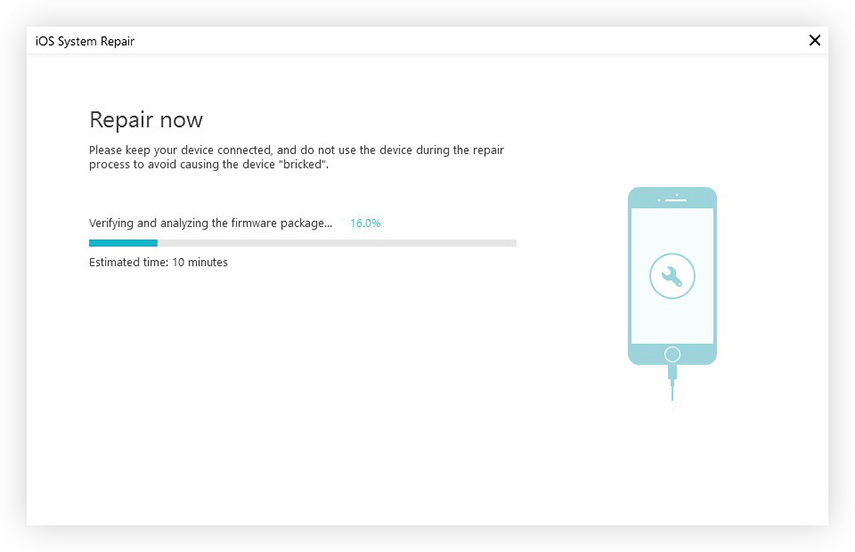
끝난! 이 iOS 시스템 관리 도구는 모든 빨간 iPhone 7/7 Plus, iPhone 6s / 6 / 5s 및 iPad, iPod touch 시리즈에서 작동합니다. 소위 블루 스크린이라는 블루 스크린이 드물지만, 불행히도 블루 스크린이나 화이트 스크린에 빠지면 전술 한 솔루션 중 하나가 트릭을 수행 할 수 있기를 바랍니다.







![[해결 된] 윈도우 10 / 8.1 / 8 / 7 / Vista / XP에서 죽음의 검은 스크린](/images/fix-windows/solved-black-screen-of-death-fix-on-windows-108187vistaxp.jpg)

